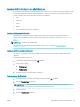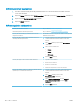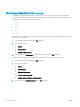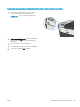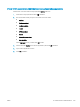HP LaserJet Enterprise 700 M712 - User Guide
Table Of Contents
- Tuote-esittely
- Laitteen liittäminen ja ohjelmiston asentaminen
- Laitteen liittäminen tietokoneeseen USB-kaapelilla ja ohjelmiston asentaminen (Windows)
- Laitteen liittäminen verkkoon verkkokaapelilla ja ohjelmiston asentaminen (Windows)
- Laitteen liittäminen tietokoneeseen USB-kaapelilla ja ohjelmiston asentaminen (Mac OS X)
- Laitteen liittäminen verkkoon verkkokaapelilla ja ohjelmiston asentaminen (Mac OS X)
- Syöttö- ja tulostelokerot
- Osat, tarvikkeet ja lisävarusteet
- Osien, lisävarusteiden ja tarvikkeiden tilaaminen
- HP ja muut kuin HP-tarvikkeet
- HP:n väärennösten vastainen Web-sivusto
- Tulostaminen, kun värikasetin arvioitu käyttöikä on lopussa
- Erittäin vähissä -asetukset -vaihtoehdon ottaminen käyttöön ja poistaminen käytöstä ohjauspaneelis ...
- Asiakkaan korjattavissa olevat osat
- Lisälaitteet
- Värikasetti
- Tulostus
- Tuetut tulostinohjaimet (Windows)
- Tulostustyöasetusten muuttaminen (Windows)
- Tulostustyöasetusten muuttaminen (Mac OS X)
- Tulostustehtävät (Windows)
- Tulostuksen pikavalinnan käyttäminen (Windows)
- Tulostuksen pikavalintojen luominen (Windows)
- Automaattinen molemmille puolille tulostaminen (Windows)
- Manuaalinen tulostaminen molemmille puolille (Windows)
- Useiden sivujen tulostaminen arkille (Windows)
- Sivun suunnan valitseminen (Windows)
- Paperityypin valitseminen (Windows)
- Ensimmäisen tai viimeisen sivun tulostaminen eri paperille (Windows)
- Asiakirjan skaalaaminen sivukokoa vastaavaksi (Windows)
- Vihkon luominen (Windows)
- Tulostustehtävät (Mac OS X)
- Tulostuksen pikavalinnan käyttäminen (Mac OS X)
- Tulostuksen pikavalinnan luominen (Mac OS X)
- Automaattinen molemmille puolille tulostaminen (Mac OS X)
- Manuaalinen tulostaminen molemmille puolille (Mac OS X)
- Useiden sivujen tulostaminen arkille (Mac OS X)
- Sivun suunnan valitseminen (Mac OS X)
- Paperityypin valitseminen (Mac OS X)
- Kansilehden tulostaminen (Mac OS X)
- Asiakirjan skaalaaminen sivukokoa vastaavaksi (Mac OS X)
- Vihkon luominen (Mac OS X)
- Muut tulostustehtävät (Windows)
- Muut tulostustehtävät (Mac OS X)
- Tulostustöiden tallentaminen laitteeseen
- Työn erotinsivun lisääminen (Windows)
- HP ePrint -apuohjelman käyttäminen
- HP ePrint Mobile -ohjaimen käyttäminen
- Applen AirPrint-toiminnon käyttäminen
- HP Smart Print (Windows)
- Käytä helppokäyttöistä USB-tulostusta
- Laitteen hallinta
- Ongelmien ratkaiseminen
- Ongelmanratkaisun tarkistusluettelo
- Laitteen suorituskykyyn vaikuttavat tekijät
- Tehdasasetusten palauttaminen
- Ohjauspaneelin ohje
- Laite ottaa paperit sisäänsä virheellisesti tai tukkeutuu
- Tukosten poistaminen
- Tukoksen sijainti
- Automaattisiirtyminen tukosten poistamiseen
- Paperitukosten poistaminen tulostelokeroalueelta
- Tukosten poistaminen lokerosta 1
- Tukosten poistaminen lokerosta 2 tai lokerosta 3
- Tukosten poistaminen 500 arkin lokeroista
- Tukosten poistaminen 3 500 arkin suurikapasiteettisesta lokerosta
- Tukosten poistaminen värikasetin alueelta
- Tukosten poistaminen kiinnitysyksiköstä
- Tukosten poistaminen kääntöyksiköstä
- Tukosselvityksen muuttaminen
- Tulostuslaadun parantaminen
- Tulostaminen toisesta ohjelmasta
- Määritä tulostustyön paperityyppiasetus
- Tarkista värikasetin tila
- Puhdistussivun tulostaminen
- Värikasetin tarkistaminen silmämääräisesti
- Paperin ja tulostusympäristön tarkistaminen
- EconoMode-asetusten tarkistaminen
- Toisen tulostinohjaimen kokeileminen
- Määritä yksittäisen lokeron kohdistus
- Laite ei tulosta tai tulostaa hitaasti.
- Helppokäyttöisen USB-tulostuksen ongelmien ratkaiseminen
- USB-liitäntäongelmien ratkaiseminen
- Kiinteän verkon ongelmien ratkaiseminen
- Laitteen fyysinen yhteys on heikko
- Tietokone käyttää virheellistä IP-osoitetta laitteelle
- Tietokone ei saa yhteyttä laitteeseen
- Laite käyttää verkolle virheellisiä yhteys- ja kaksisuuntaisuusasetuksia
- Uudet ohjelmat saattavat aiheuttaa yhteensopivuusongelmia
- Tietokone tai työasema saattaa olla väärin määritetty
- Laite on poistettu käytöstä, tai muut verkkoasetukset ovat virheellisiä
- Laitteen ohjelmiston ongelmien ratkaiseminen (Windows)
- Laitteen ohjelmiston ongelmien ratkaiseminen (Mac OS X)
- Ohjelmiston poistaminen (Windows)
- Tulostinohjaimen poistaminen (Mac OS X)
- Hakemisto

AirPrint-tuotenimen muuttaminen
1. Avaa HP:n sulautettu Web-palvelin kirjoittamalla laitteen IP-osoite tai isäntänimi tuetun Web-selaimen
osoite-/URL-kenttään.
2. Napsauta Verkot-välilehteä, valitse TCP/IP-asetukset -vaihtoehto ja napsauta Verkon tunniste -vaihtoehtoa.
3. Kirjoita uusi nimi Bonjour-palvelun nimi -kenttään.
4. Napsauta Käytä-painiketta.
AirPrint-ongelmien ratkaiseminen
Varmista, että laite tukee AirPrintiä. Siirry osoitteeseen www.hp.com/go/airprint.
Päivitä laiteohjelmisto AirPrintin käyttöä varten. Siirry osoitteeseen www.hp.com/go/lj700M712_rmware.
Varmista, että laite on liitetty Apple-laitteen kanssa samaan
langattomaan verkkoon.
Liitä laite siihen asennetun langattoman reitittimen tai langattoman
lisälaitteen avulla verkkoon.
Varmista, että HP:n sulautetun Web-palvelimen asetukset on
määritetty AirPrintin käyttöä varten.
1. Avaa HP:n sulautettu Web-palvelin kirjoittamalla laitteen IP-
osoite tai isäntänimi tuetun Web-selaimen osoite-/URL-
kenttään.
2. Valitse Verkot-välilehti ja napsauta sitten Muut asetukset
-vaihtoehtoa.
3. Valitse seuraavat valintaruudut:
–
Bonjour
–
AirPrint
–
IPP-tulostus
4. Napsauta Käytä-painiketta.
Varmista, että Apple-tuotteet vastaavat näitä vaatimuksia.
●
Apple iOS 4.2 tai uudemmat
●
iPhone 3GS tai uudemmat
●
iPad iOS 4.2 tai uudemmat
●
Kolmannen sukupolven iPod Touch tai uudemmat
Varmista, että laitteen asetukset on määritetty, jotta laite aktivoituu
lepotilasta, kun se vastaanottaa tulostustyön.
1. Avaa HP:n sulautettu Web-palvelin kirjoittamalla laitteen IP-
osoite tai isäntänimi tuetun Web-selaimen osoite-/URL-
kenttään.
2. Valitse Yleiset-välilehti ja napsauta sitten
Virrankäyttöasetukset -vaihtoehtoa.
3. Valitse Lepotilan ajastinasetukset -alueelta, Herätys-/
automaattikäynnistystapahtumat -kohdasta Kaikki
tapahtumat.
4. Napsauta Käytä-painiketta.
102 Luku 5 Tulostus FIWW